Si Linux Mint est un système d’exploitation pour les utilisateurs de Windows qui essaient Linux pour la première fois, alors Elementary OS est pour les utilisateurs de Mac OS. Son environnement de bureau personnalisé appelé Patheon rappelle beaucoup l’expérience Mac bien que la technologie sous-jacente ne soit pas du tout la même.
La dernière version stable est la 0.4.1 basée sur le système d’exploitation Ubuntu 16.04 LTS. Cependant, une version plus récente 5.0 basée sur Ubuntu 18.04 LTS est en bêta et devrait arriver sur le marché assez rapidement. Avec cela en tête, installons la version 0.4.1, nom de code Loki, sur VirtualBox et explorons le potentiel de cette distro. Elle constituera une belle base de référence pour voir les améliorations que la prochaine version apportera.
La distro recommande 4 Go de mémoire et au moins 15 Go de stockage pour l’installation. Cependant, ce n’est pas l’exigence minimale et de garder si vous êtes à court de mémoire même 2 Go de celui-ci suffira. Nous ouvrons donc le gestionnaire de VirtualBox, cliquons sur Nouveau et donnons un nom approprié à notre VM. Son type sera Linux et sa version Ubuntu (64-bit). La mémoire est fixée à 2048 Mo et nous créons ensuite un nouveau disque dur virtuel.
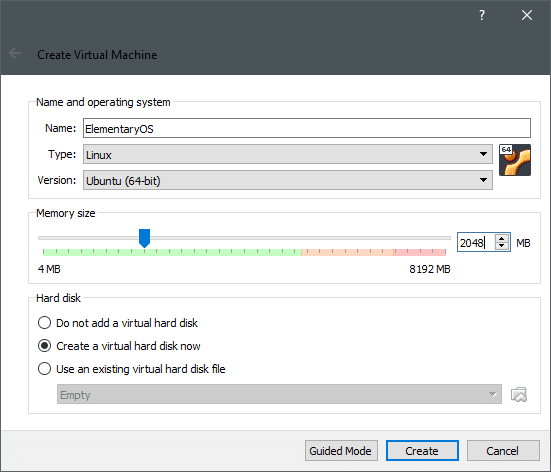

Cliquez sur Create et la VM est créée, mais l’OS n’est pas encore installé sur son disque dur virtuel.
Installation d’Elementary OS
Vous pouvez obtenir une copie d’Elementary OS depuis leur site officiel. Ici, vous pouvez également souhaiter payer pour votre système d’exploitation tout montant que vous désirez si vous voulez soutenir le projet. Mais le système d’exploitation lui-même est open source, juste parce que vous pouvez payer pour lui ne signifie pas qu’il est propriétaire.
Une fois que vous avez téléchargé l’ISO pour Elementary OS, qui est d’environ 1,4 Go. Vous pouvez utiliser cette ISO pour démarrer votre VM et commencer le processus d’installation. Démarrez la VM en double cliquant dessus depuis votre interface VirtualBox. Comme la VM actuelle n’a pas de disque de démarrage, elle demandera à l’utilisateur d’en fournir un. Vous pouvez ouvrir l’explorateur de fichiers et localiser l’ISO pour démarrer la VM.


Une fois que la VM a démarré, il vous sera demandé si vous voulez juste essayer le système d’exploitation ou l’installer. Choisissons cette dernière option.
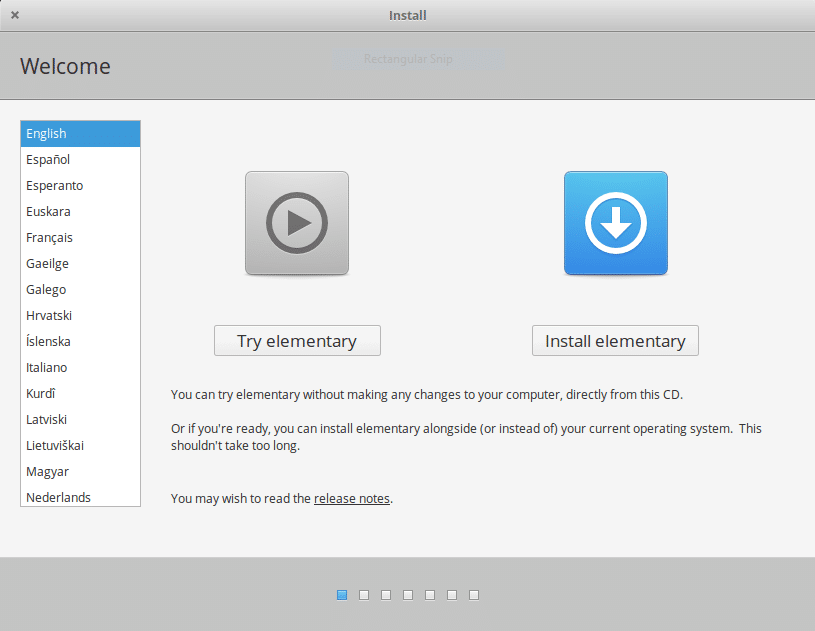
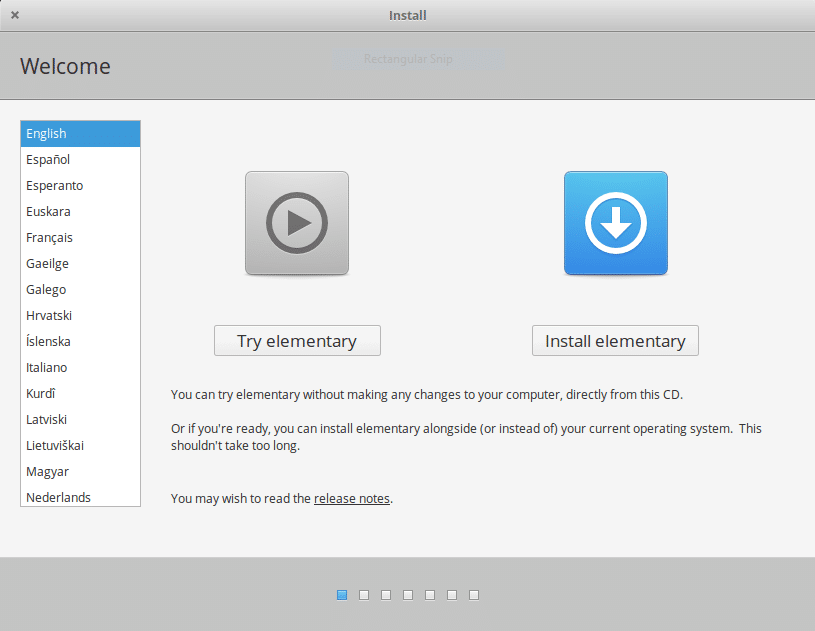
Cochez les options « Télécharger la mise à jour » et « Installer un logiciel tiers ». Cela rendra l’expérience beaucoup plus fluide. Certains schémas d’encodage multimédia ne sont pas disponibles par défaut sur Ubuntu et ses dérivés. Ces logiciels tiers sont nécessaires pour le support du multimédia et des pilotes.


Vient ensuite le partitionnement du disque. Puisque nous utilisons un disque virtuel, cela ne va pas être un problème. Il suffit de sélectionner l’option « Effacer le disque et installer le système d’exploitation élémentaire ». En essayant quelque chose comme le double-boot, cette option peut être désastreuse, donc ne l’utilisez que sur un disque qui n’a aucune donnée dessus.
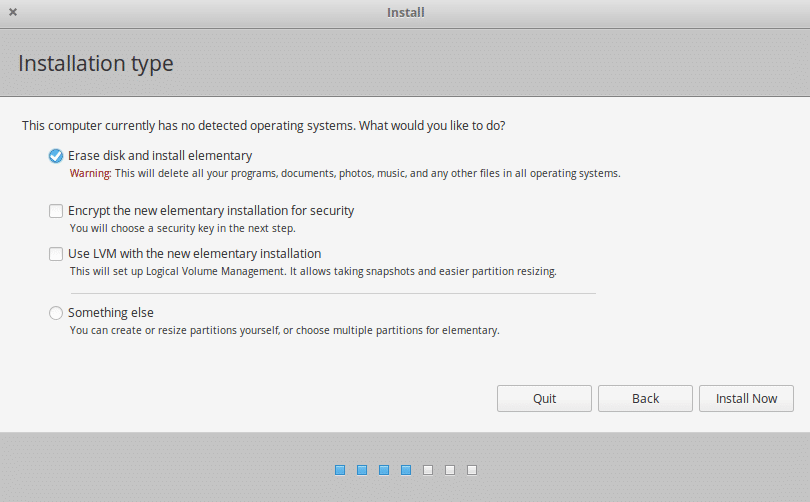
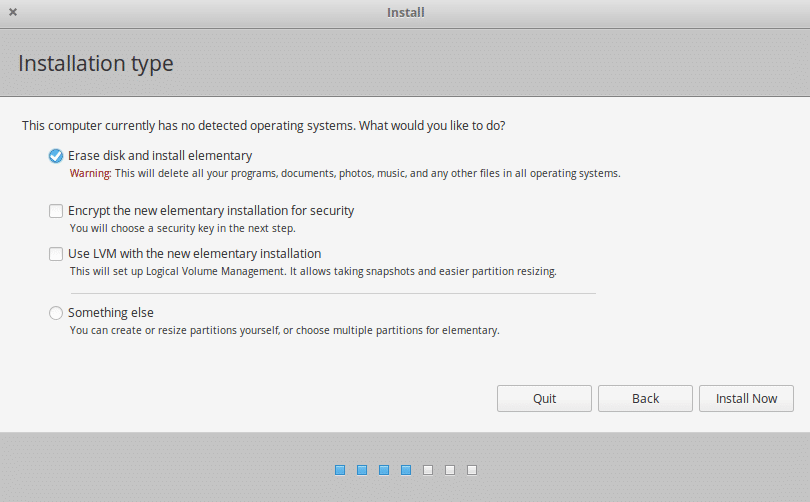
Cliquez sur Installer maintenant, et le processus d’installation commencera. Pendant que l’installation progresse en arrière-plan, vous pouvez entrer vos informations utilisateur comme le fuseau horaire, la disposition du clavier, etc.
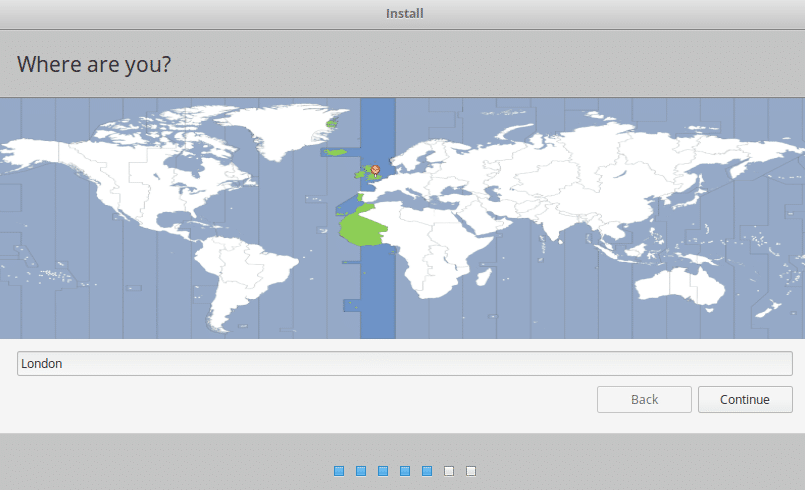
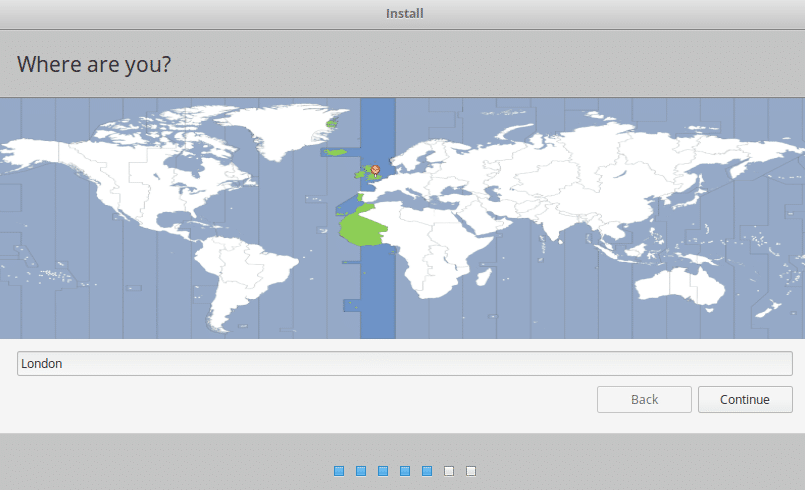
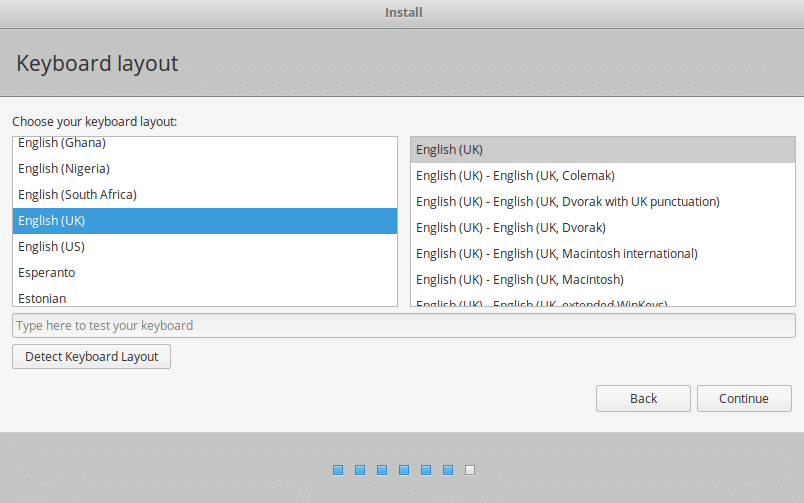
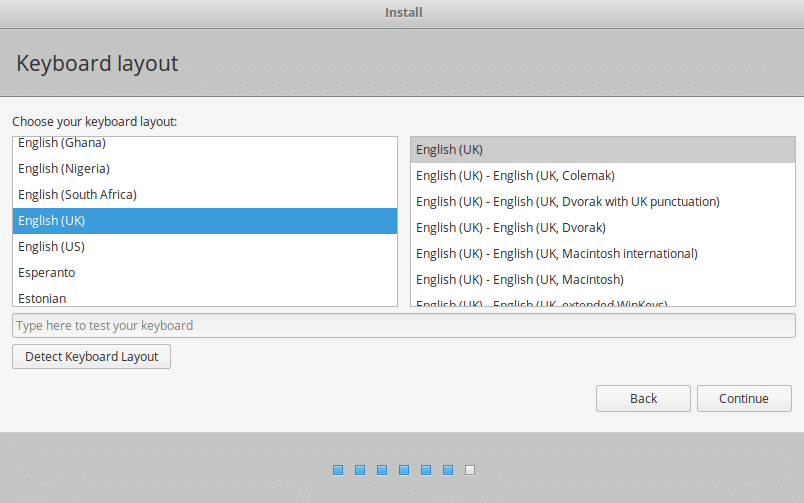
Pendant que vous y êtes, vous pouvez également définir votre nom d’utilisateur, votre nom d’hôte et votre mot de passe, utilisez ce nom d’utilisateur pour vous connecter et effectuer des actions sudo à l’avenir.
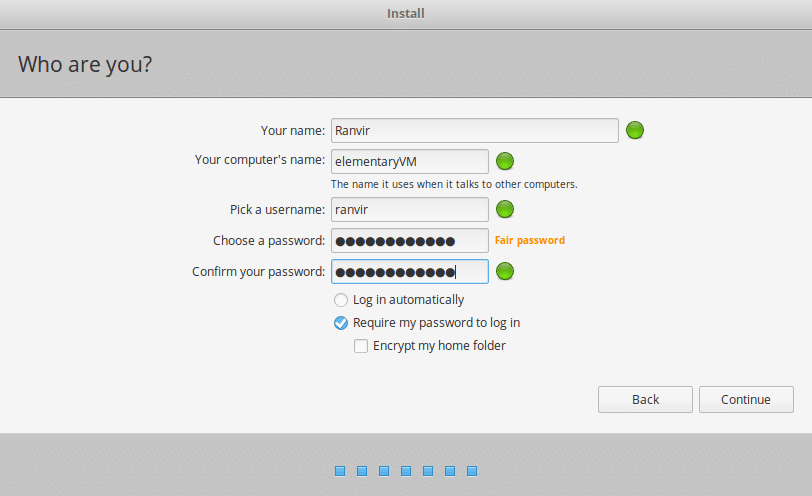
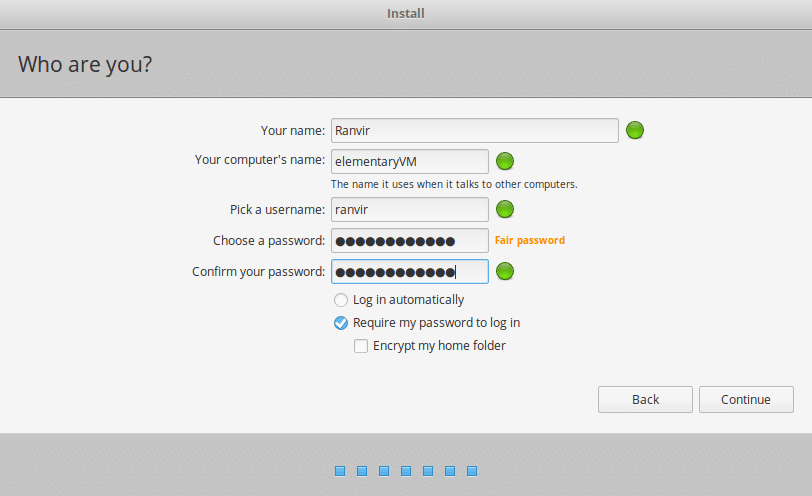
Attendez que l’installation se termine. Cela peut prendre quelques minutes pour télécharger les mises à jour et les logiciels tiers, installer le système d’exploitation et ensuite vous demander de redémarrer le système.
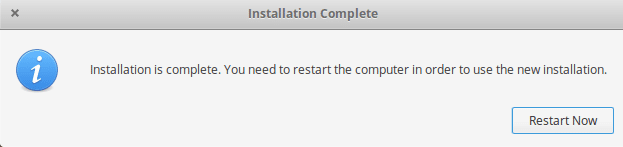
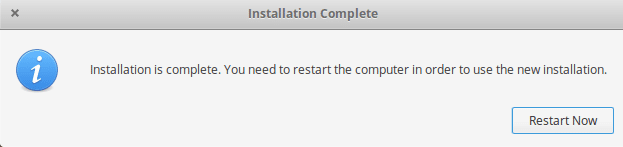
VirtualBox supprimera automatiquement l’ISO et la prochaine fois que la VM sera démarrée, elle démarrera dans un environnement Elementary OS nouvellement installé. Connectez-vous à cette nouvelle VM et explorons Elementary OS.


Initial Impression
Dès l’écran de connexion lui-même, vous pouvez probablement voir à quel point le design est soigné et élégant. Le choix de la police est très similaire à celui de Mac OSX et ils ont fait un assez bon travail de conception du Dock aussi.
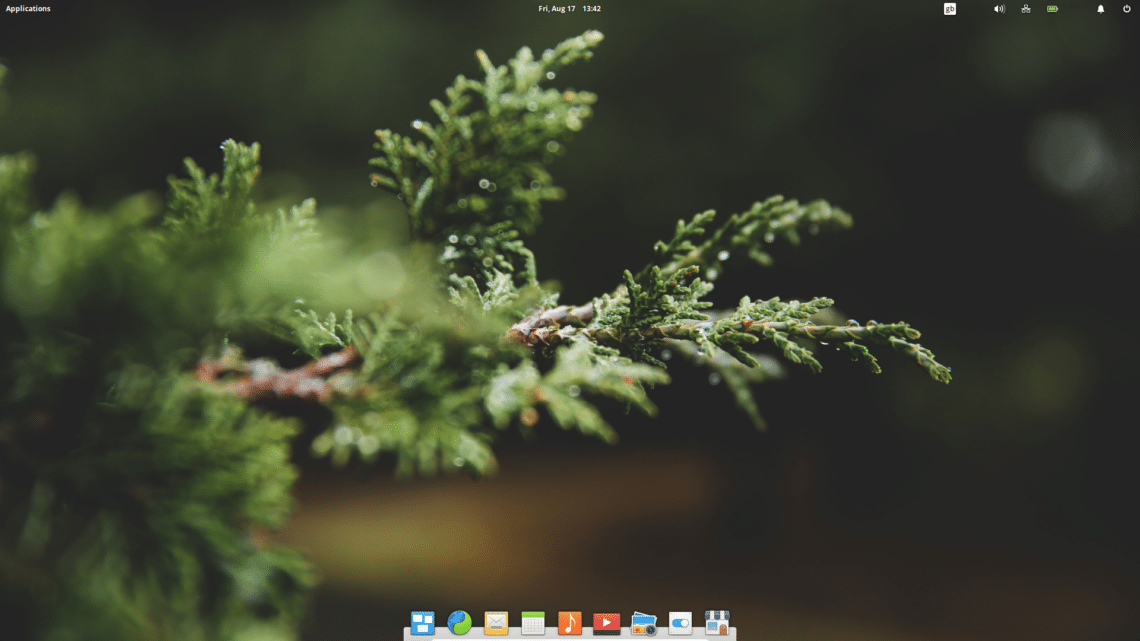
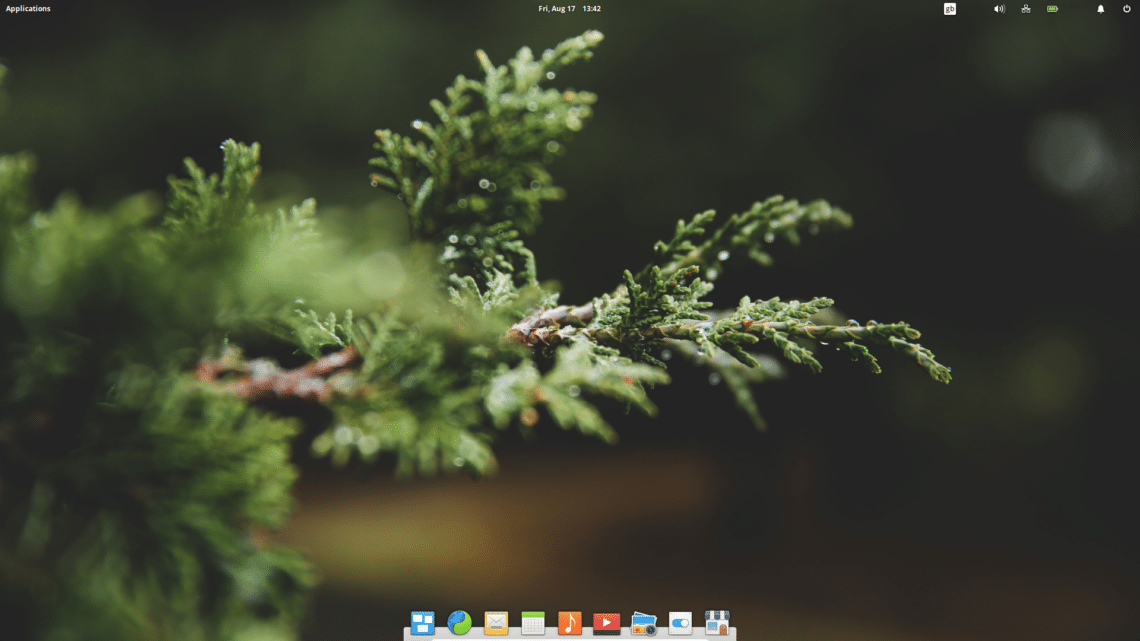
Le centre d’applications a toutes les applications soigneusement organisées et les gens n’auront pas à se soucier du gestionnaire de paquets apt pour installer et mettre à jour leurs logiciels. Bien que, s’ils le désirent, ils peuvent totalement tirer parti de la puissance d’apt ou de snap étant basé sur Ubuntu.
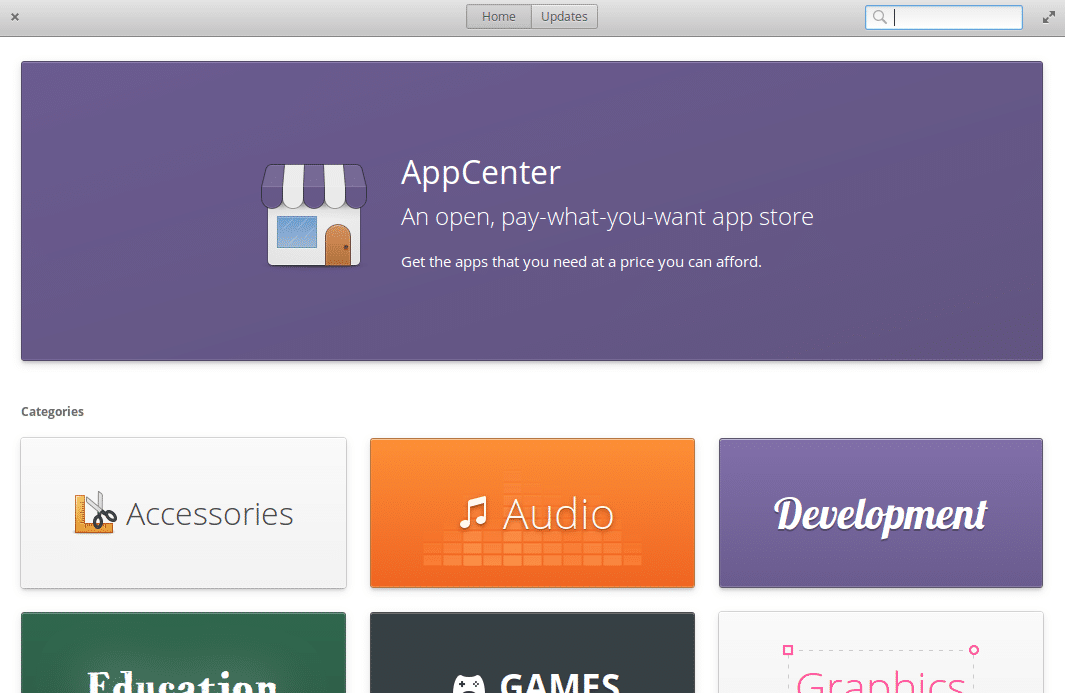
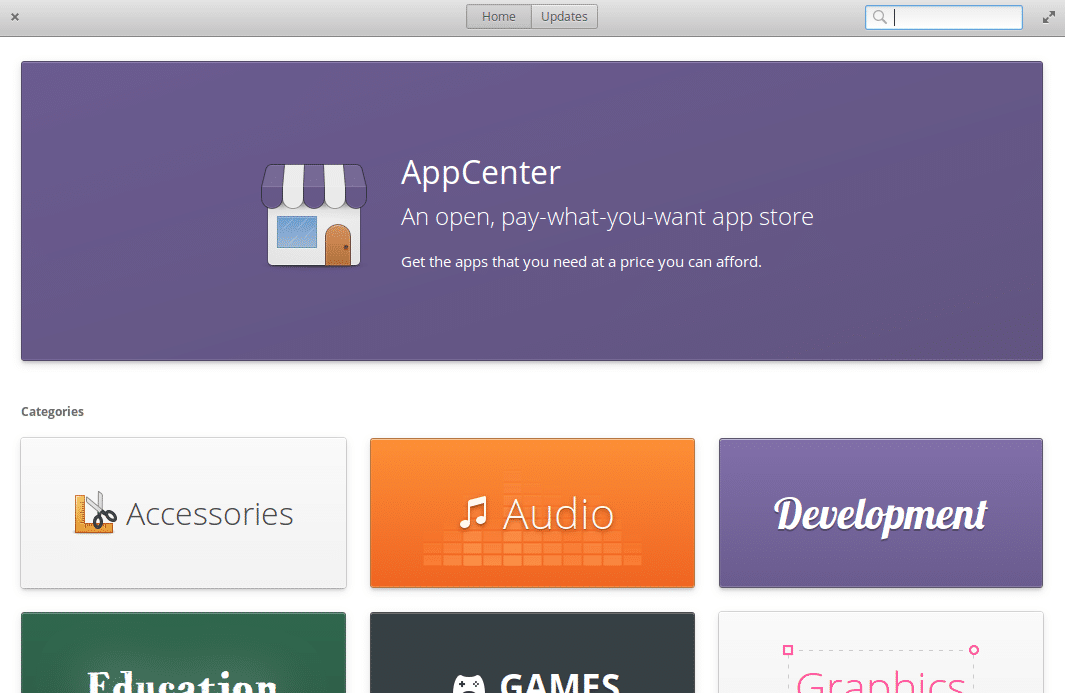
La distro a également son propre navigateur appelé Epiphany, qui, en toute honnêteté, n’est pas un grand navigateur. Son bogue et lent et vous serez mieux en utilisant Firefox, Chromium ou Chrome qui sont tous supportés sur la plate-forme.
La vue multitâche offerte par Pantheon est encore une fois quelque chose que les utilisateurs de Mac apprécieront. En particulier, si vous l’avez installé sur un petit ordinateur portable et que vous comptez sur l’utilisation du pavé tactile, les fenêtres virtuelles peuvent vous aider à séparer vos applications en cours d’exécution dans différentes sections.
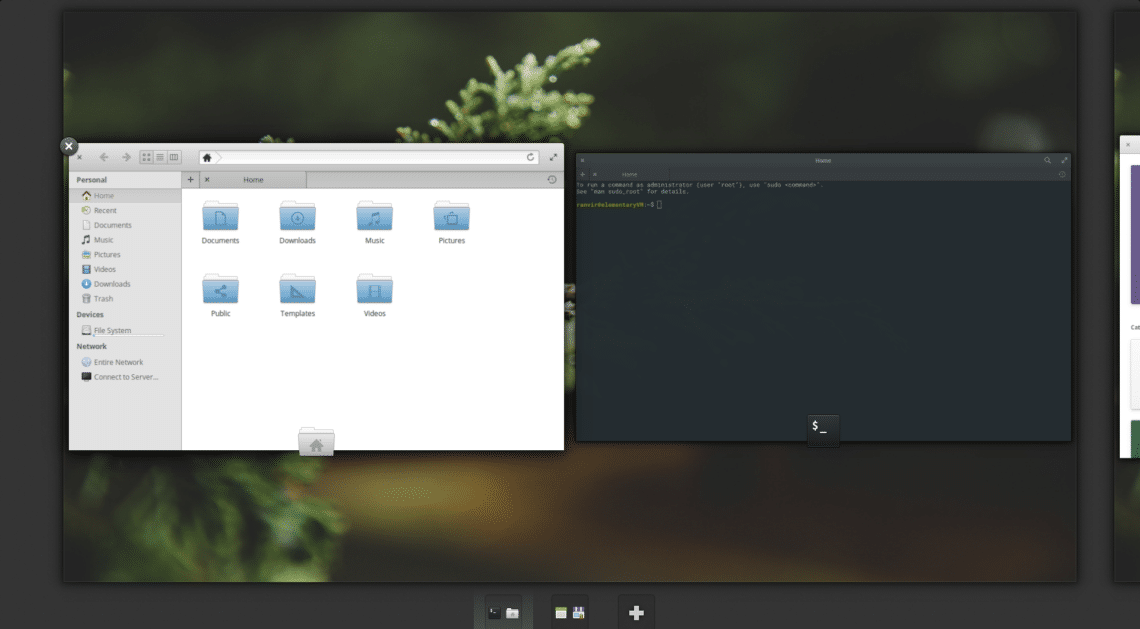
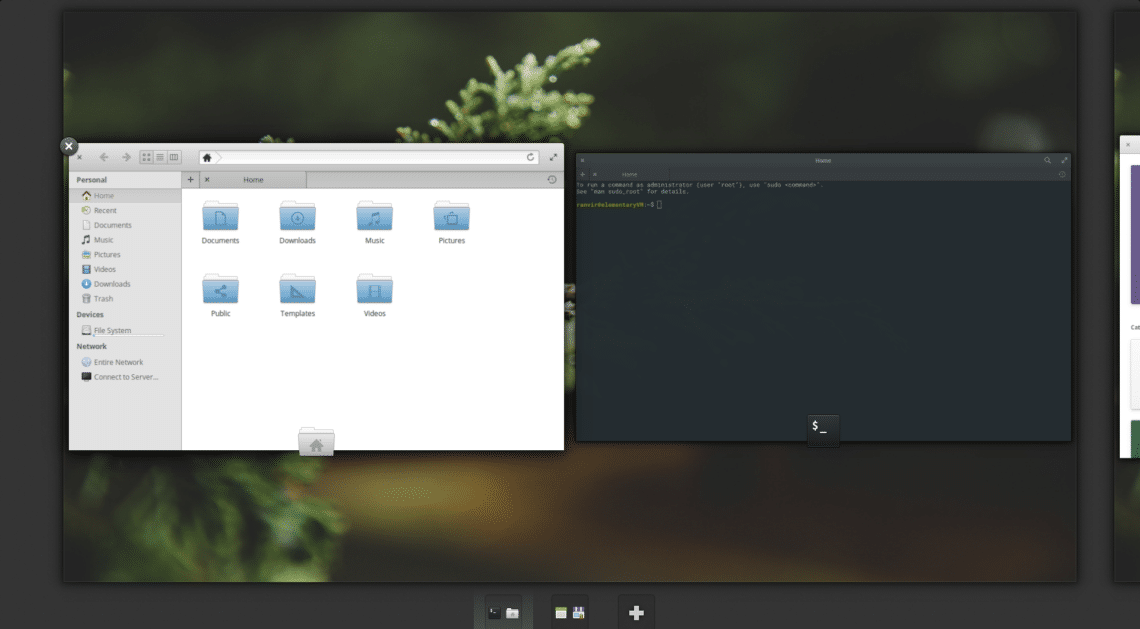
En dernier lieu, la gestion des fichiers elle-même est soignée et bien organisée.
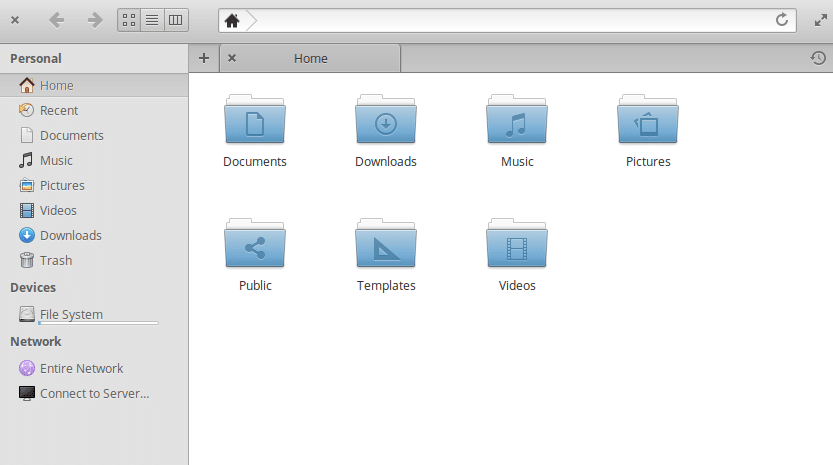
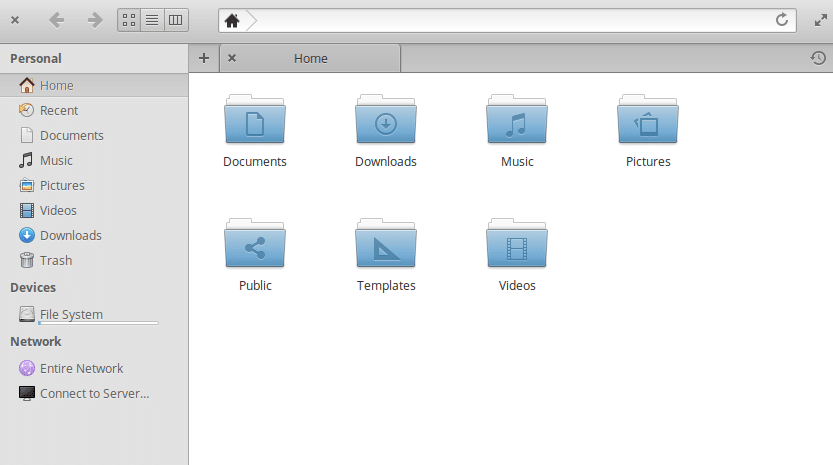
Vous pouvez installer Elementary OS et commencer le travail réel en un rien de temps. Le seul inconvénient que je peux trouver est l’utilisation des ressources, mais en 2018, 4 Go de RAM et un processeur double cœur décent ne sont pas si difficiles à trouver. La stabilité des versions Ubuntu LTS et le design convivial de l’interface font d’Elementary OS l’une des distros les plus utilisées de tous les temps, également.